如何在CentOS系统中挂载U盘?
- 电脑知识
- 2025-01-01
- 38
在现代科技中,数据传输和携带已经变得异常简单,其中一个重要的工具就是U盘。在Linux系统,尤其是CentOS系统中,挂载U盘通常是一个简单但必须掌握的操作。本篇指南将手把手教你如何在CentOS系统中正确挂载U盘,并确保你能够顺利完成这一过程。
开篇核心突出
掌握如何在CentOS系统中挂载U盘,是每一个Linux用户的基础技能之一。本文将详细说明挂载U盘的步骤,包括准备工作、查找U盘设备、使用命令行挂载U盘,以及确保U盘在系统重启后自动挂载。通过阅读本文,您将能够轻松地在CentOS系统中挂载并使用您的U盘。
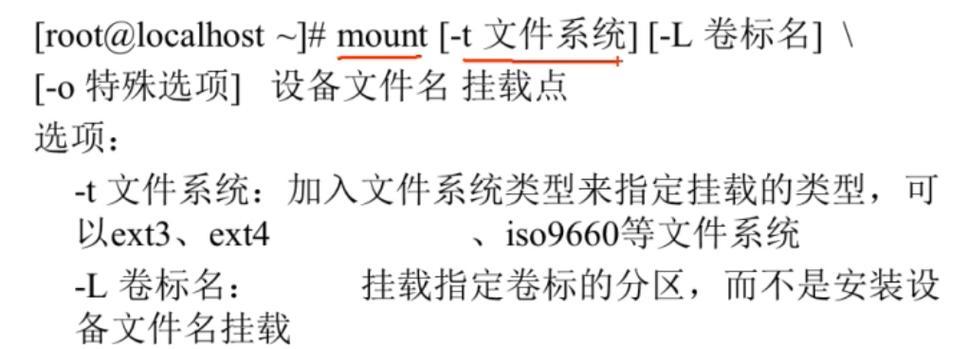
准备工作
在开始挂载之前,您需要了解一些基础知识。确认您使用的CentOS版本,因为不同的版本可能会略有差异。接着,确保您有适当的权限来执行挂载操作,通常需要root权限。
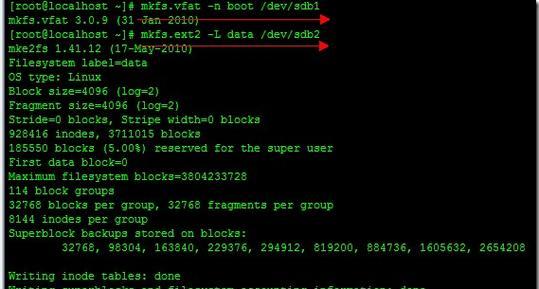
查找U盘设备
1.插入您的U盘到CentOS系统的USB端口。
2.打开终端,输入`lsblk`或`fdisk-l`命令来列出所有磁盘和分区。您应该能看到一个新的设备,表明您的U盘。
3.记下U盘的设备名,通常为`/dev/sdb1`、`/dev/sdc1`等。
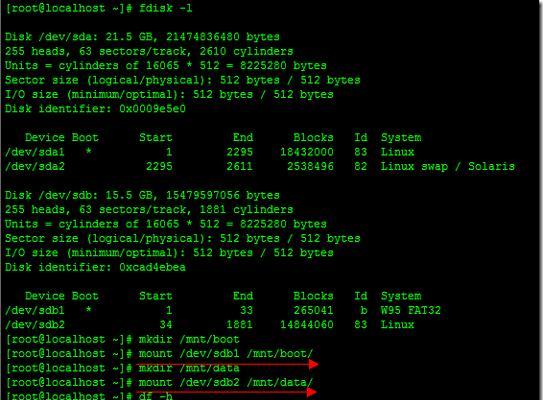
使用命令行挂载U盘
1.创建一个用于挂载U盘的目录,例如:`mkdir/mnt/usbdrive`。
2.使用`mount`命令来挂载U盘,如:`mount/dev/sdb1/mnt/usbdrive`。
3.现在,您可以使用`df-h`命令查看挂载状态,确认U盘已正确挂载。
设置U盘自动挂载
1.编辑`/etc/fstab`文件(使用`vi`或其它文本编辑器)。
2.在文件末尾添加一行,格式为:`/dev/sdb1/mnt/usbdrivevfatdefaults00`(请根据实际设备和挂载点进行修改)。
3.保存并关闭编辑器。
遇到问题怎么办?
1.如果在挂载时遇到“设备忙”的错误,请确保没有其他程序正在访问U盘。
2.如果U盘无法识别,请检查设备是否损坏或尝试另一USB端口。
3.在编辑`/etc/fstab`时要格外小心,错误的配置会导致系统无法启动。
用户可能的提问
1.问:为什么我的U盘没有立即显示在`lsblk`或`fdisk-l`的输出中?
答:可能是U盘没有正确识别或者电源供应不足,请检查U盘是否插好,或尝试使用另一个USB端口。
2.问:我需要卸载U盘再拔出吗?
答:是的,为避免数据丢失,应该先使用`umount/mnt/usbdrive`命令卸载U盘,然后再物理拔出。
3.问:我需要在CentOS中安装特定的驱动程序来支持我的U盘吗?
答:对于大多数现代U盘,CentOS会自动加载必要的驱动程序。但如果您遇到不兼容或特殊的硬件,可能需要手动安装额外的驱动。
综上所述
挂载U盘在CentOS系统中是一个相对简单的过程,但要保证安全和数据完整,遵循正确的步骤是至关重要的。通过本文的指导,您应该已经能够轻松地在您的CentOS系统中挂载和使用U盘。如有任何疑问,本文还提供了常见问题的解答以及一些额外的注意事项,帮助您顺利完成操作。
版权声明:本文内容由互联网用户自发贡献,该文观点仅代表作者本人。本站仅提供信息存储空间服务,不拥有所有权,不承担相关法律责任。如发现本站有涉嫌抄袭侵权/违法违规的内容, 请发送邮件至 3561739510@qq.com 举报,一经查实,本站将立刻删除。